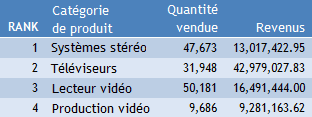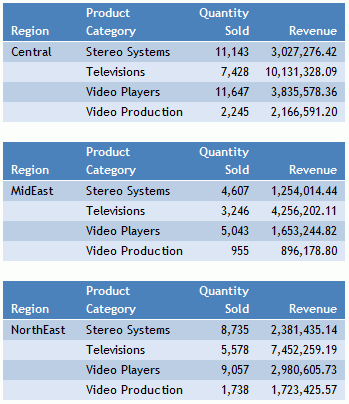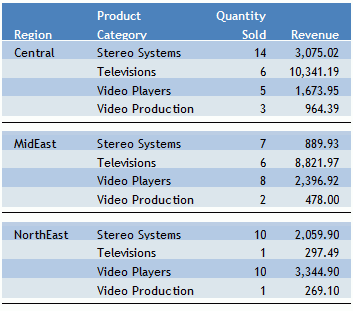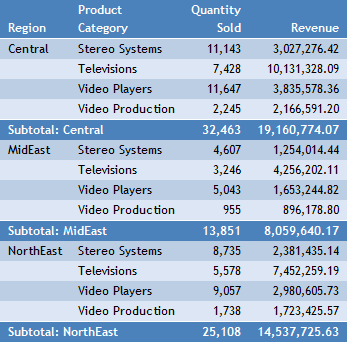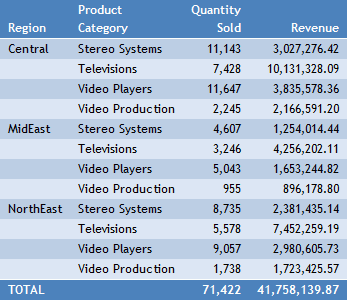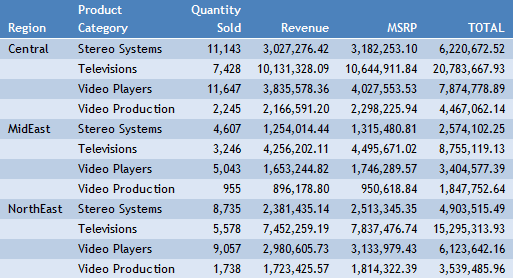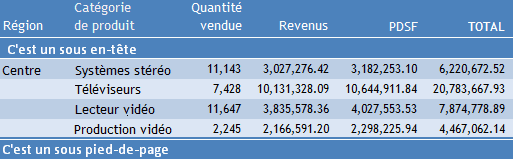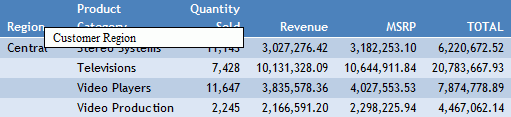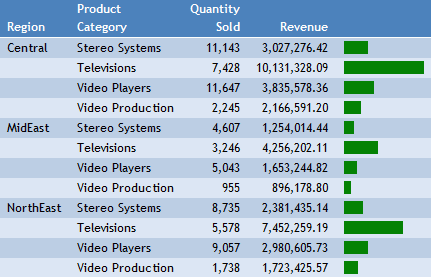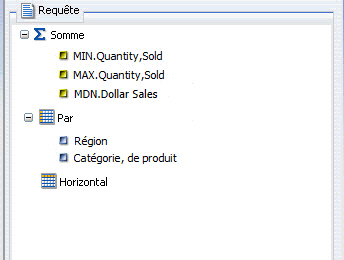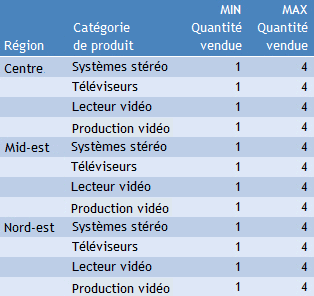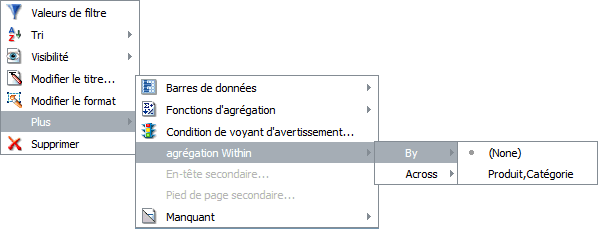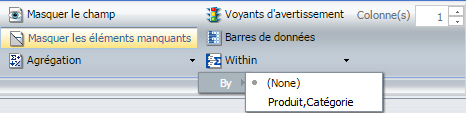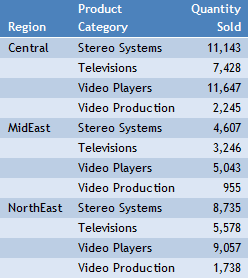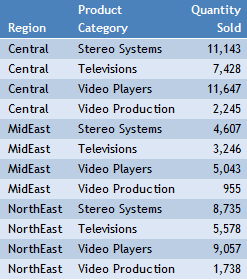Utiliser les fonctionnalités de l'option Rapport Personnalisé
Vous pouvez utiliser les fonctionnalités suivantes lors de la création de rapports dans InfoAssist :
-
Rang. Insère une colonne de classement pour les champs BY et Mesure dans un rapport. Pour plus d'informations, consultez Classer des champs dans un rapport.
-
Limites. Limite le nombre de variables uniques dans une colonne. Pour plus d'informations, consultez Limiter les valeurs d'une colonne dans un rapport.
-
Sauts de page. Commence une nouvelle page dans la sortie quand le critère de tri primaire change. Pour plus d'informations, consultez Ajouter des sauts de page et de ligne à un rapport.
-
Sauts de ligne. Insère une ligne dans la sortie de rapport quand le critère de tri primaire change. Pour plus d'informations, consultez Ajouter des sauts de page et de ligne à un rapport.
-
Sous-total. Insère les sous-totaux dans la sortie pour tous les champs numériques lorsque le critère de tri primaire change. Pour plus d'informations, consultez Ajouter les sous-totaux à un rapport.
-
Totaux des colonnes. Insère une ligne de total général en bas du rapport pour additionner les données numériques dans chaque colonne. Pour plus d'informations, consultez Ajouter les totaux de colonnes à un rapport.
-
Totaux de ligne. Insère une colonne de total général à droite du rapport pour additionner les données numériques dans chaque ligne. Pour plus d'informations, consultez Ajouter les totaux de lignes à un rapport.
-
En-tête secondaire. Ajoute une en-tête secondaire juste en dessous des titres de colonne dans la sortie de rapport lorsque le critère de tri primaire change. Pour plus d'informations, consultez Ajouter des sous en-têtes et sous pieds de page à un rapport.
-
Pied de page secondaire. Ajoute un pied de page secondaire à la fin des données de chaque page de sortie de rapport lorsque le critère de tri primaire change. Pour plus d'informations, consultez Ajouter des sous en-têtes et sous pieds de page à un rapport.
-
Titres contextuels. Ajoute des titres contextuels à afficher dans une sortie de rapport lorsque le curseur de la souris flotte au dessus d'un titre de colonne. Pour plus de détails, consultez Ajouter des titres contextuels à un rapport.
-
Barres de données. Ajoute des barres de visualisation de données aux données numériques. Pour plus de détails, consultez Ajouter les barres de visualisation de données à un rapport.
-
Agrégation. Affiche les données de mesure numérique utilisant les options d'agrégation autres que celles de Somme par défaut. Pour plus d'informations, consultez Afficher les mesures de données numériques en utilisant les options d'agrégation dans un rapport.
-
Répéter les valeurs de tri. Affiche toutes les valeurs de tri répétées au lieu d'afficher des blancs après que la première instance d'une nouvelle valeur de tri s'affiche dans le rapport. Le comportement par défaut consiste à afficher des blancs après la première instance d'une nouvelle valeur de tri. Pour plus d'informations, consultez Afficher les valeurs de tri répétées dans un rapport.
-
Recalculer. Recalcule le résultat d'une commande COMPUTE. L'option Recalculer est semblable à l'option Sous-total dans la mesure où elle ne recalcule que les ruptures de tri spécifiées. Pour plus d'informations, consultez Recalculer le résultat d'une commande COMPUTE.
x
Comment : Classer des champs dans un rapport
Vous pouvez ajouter des colonnes de classements aux champs Par et Mesure dans un rapport en cliquant sur le bouton Rang. Vous accédez au bouton Rang, sur l'onglet Champ, dans le groupe Tri.
- Ajouter une colonne de classement à un champ BY va insérer une colonne de classement immédiatemment à gauche du champ.
- Ajouter une colonne de classement à un champ Mesure va créer une copie de la colonne en tant que champ BY et ajouter une colonne de classement à gauche du nouveau champ BY.
Remarque : l'option de classement peut également être accessible en faisant un clic droit sur un champ BY ou Mesure et en accédant à l'option via le menu contextuel.
-
Avec un rapport ouvert, dans le volet Conception de requêtes, sélectionnez un champ BY ou un champ Mesure.
L'onglet Champ s'affiche sur le ruban.
-
Dans le groupe Tri, cliquez sur Rang.
Une colonne rang apparaît, comme le montre l'image suivante.
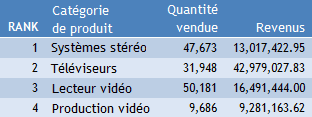
Remarque : la colonne de classement peut également être modifiée et formatée comme toute autre colonne, avec les exception suivantes :
- Condition de feux de signalisation est le seul formatage qui peut être appliqué.
- Il ne peut être masqué.
- Vous ne pouvez pas insérer de sauts ni un filtre dans la colonne RANK.
- Aucune colonne ne peut être déplacée entre la colonne de classement et la colonne qui est classée.
x
Comment : Limiter les valeurs d'une colonne dans un rapport
Vous pouvez limiter le nombre de valeurs uniques qui apparaissent dans la colonne via le menu Limite. Sélectionner d'abord une colonne, afin de rendre disponible le menu Limite dans l'onglet Champ, dans le groupe Tri.
Remarque : vous pouvez aussi accéder à l'option Limite en faisant un clic droit sur une colonne, en pointant sur Tri, puis Limite.
-
Avec un rapport ouvert, dans le volet Conception de requêtes, sélectionnez un champ BY ou un champ Mesure.
L'onglet Champ s'affiche sur le ruban.
-
Dans le groupe Tri, entrez une valeur dans le champ Limite, ou sélectionnez une valeur dans la liste. Le nombre de valeurs uniques qui apparaissent dans la colonne est maintenant limité à la valeur spécifiée.
x
Comment : Ajouter des sauts de page et de ligne à un rapport
Vous pouvez ajouter des sauts de page BY et de lignes à une sortie de rapport BY pour le critère de tri primaire.
-
Avec un rapport ouvert, dans le volet Conception de requêtes, sélectionnez un champ BY (tri).
L'onglet Champ s'affiche sur le ruban.
-
Depuis le groupe Saut, cliquez sur Saut de page ou Saut de ligne.
x
Comment : Ajouter les sous-totaux à un rapport
-
Avec un rapport ouvert, dans le volet Conception de requêtes, sélectionnez un champ BY (tri).
L'onglet Champ s'affiche sur le ruban.
-
Depuis le groupe Saut, cliquez sur Sous-total.
Si vous avez sélectionnez Saut de page, une nouvelle page est créée chaque fois que la valeur du critère de tri primaire change. Chaque page contient un nouvel ensemble de titres de colonnes, comme le montre l'image suivante.
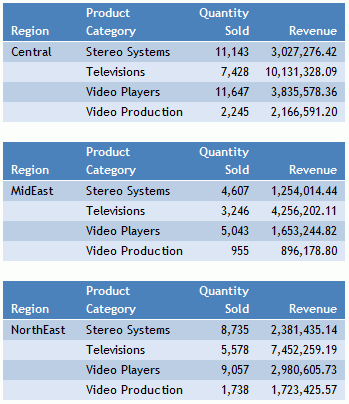
Si vous sélectionnez Saut de ligne, une nouvelle ligne de diviseur est insérée dans la sortie de rapport à chaque fois que la valeur du critère de tri primaire change, comme le montre l'image suivante.
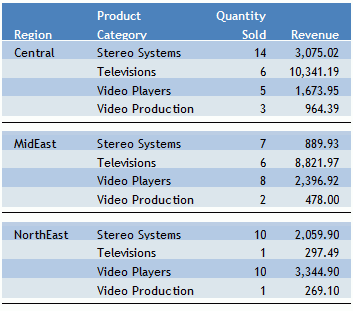
Cliquer sur Sous-Total active Sous-total pour tous les champs en tant que RECOMPUTE et insère une ligne de texte descriptif (*Sous-total Valeur FIELD). Cliquer sur la flèche bas lance un menu d'options. Depuis ce menu, vous pouvez choisir entre Simple et Recalculé. Sélectionner Plus d'options ouvre une fenêtre de dialogue depuis laquelle vous pouvez choisir quels champs font partie d'un sous-total, ainsi que quel type d'agrégation appliquer à ces champs. Vous pouvez aussi modifier le texte Sous-total.
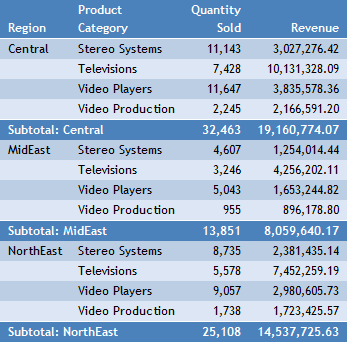
x
Comment : Ajouter les totaux de colonnes à un rapport
Sur l'onglet Accueil, dans le groupe Rapport, cliquez sur Totaux de colonne.
Cliquer sur Totaux de colonne ajoute une ligne de total général en bas du rapport pour additionner les données numériques dans chaque colonne, comme le montre l'image suivante. Cliquer sur la flèche bas lance un menu d'options. Depuis ce menu, vous pouvez choisir entre Simple et Recalculé. Sélectionner Plus d'options ouvre une fenêtre de dialogue dans laquelle vous pouvez choisir quels champs font partie du total, ainsi que quel type d'agrégation à effectuer pour ces champs. Vous pouvez aussi modifier le texte Total en cours.
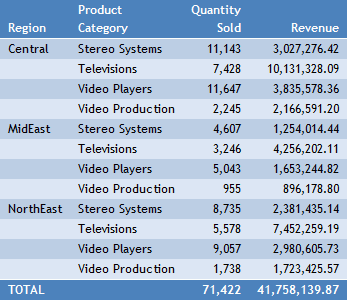
x
Comment : Ajouter les totaux de lignes à un rapport
Sur l'onglet Accueil, dans le groupe Rapport, cliquez sur Totaux de ligne.
Cliquer sur Totaux de lignes ajoute une colonne de TOTAL général à droite du rapport pour additionner les données numériques dans chaque ligne, comme le montre l'image suivante.
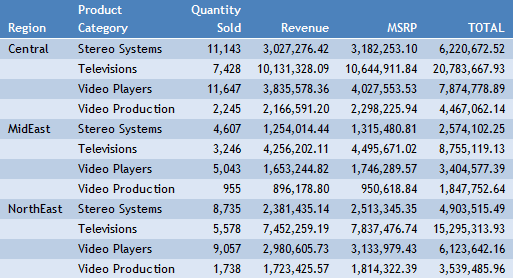
x
Comment : Ajouter des sous en-têtes et sous pieds de page à un rapport
Vous pouvez ajouter des Sous-en-têtes et Sous-pieds de page à la sortie de rapport pour le champ de tri.
-
Avec un rapport ouvert, dans le volet Conception de requêtes, sélectionnez un champ BY (tri).
L'onglet Champ s'affiche sur le ruban.
-
Depuis le groupe Saut, cliquez sur Sous-titre ou Sous-pied.
La fenêtre de dialogue Sous-titre et Sous-pied s'ouvre.
-
Dans la fenêtre de dialogue Sous-titre et Sous-pied, entrez du texte et appliquez des styles, puis cliquez sur OK.
Les sous-titres sont affichés juste en dessous des titres de colonnes dans la sortie de rapport à chaque fois que la valeur du critère de tri primaire change. Les sous-pieds de page sont affichés à la fin des données sur chaque page de la sortie de rapport à chaque fois que la valeur du critère de tri primaire change. L'image suivante vous montre comment les en-têtes et sous-en-têtes s'affichent dans la sortie de rapport.
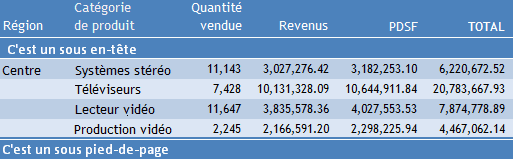
x
Comment : Ajouter des titres contextuels à un rapport
Sur l'onglet Format, dans le groupe Fonctionnalités, cliquez sur Titre contextuel.
Cliquer sur Titre contextuel affiche les titres contextuels lorsque le curseur est placé au-dessus de tout titre de colonne dans le rapport, comme le montre l'image suivante.
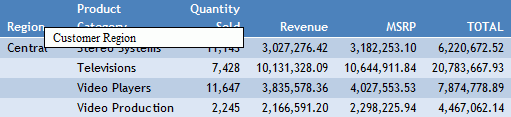
x
Comment : Ajouter les barres de visualisation de données à un rapport
Vous pouvez ajouter les barres de visualisation de données dans une sortie de rapport pour une source de donnée numérique choisie.
-
Avec un rapport ouvert, dans le volet Conception de requêtes, sélectionnez le champ source de données numériques.
L'onglet Champ s'affiche sur le ruban.
-
Dans le groupe Affichage, cliquez sur Barres de données.
Une colonne de visualisation des données est ajoutée à la droite du champ d'une source de données numérique sélectionné afin d'afficher les valeurs dans chaque ligne. La colonne utilise des barres horizontales qui s'étendent de droite à gauche, de longueurs variables en fonction des valeurs de données correspondantes. L'image suivante présente un exemple de sortie de rapport avec barres de visualisation de données.
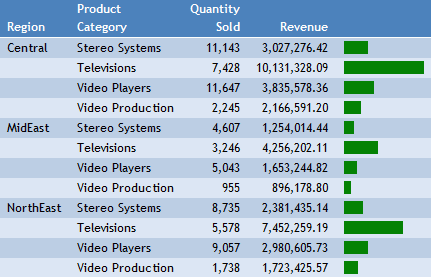
x
Comment : Afficher les mesures de données numériques en utilisant les options d'agrégation dans un rapport
Vous pouvez afficher les données de mesures numériques de données en utilisant une variété de valeurs de type d'agrégation autres que la Somme par défaut.
-
Avec un rapport ouvert, dans le volet Conception de requêtes, sélectionnez le champ de mesure numérique.
L'onglet Champ s'affiche sur le ruban.
-
Accédez au menu Fonctions d'agrégation en appliquant l'une des méthodes suivantes :
- Depuis le menu Affichage, cliquez sur Affichage.
- Faites un clic droit sur le champ de mesures sélectionné, pointez sur Plus, puis sur Fonctions d'agrégation, puis choisissez l'une des options suivantes :
- Somme
- Moyenne
- Décompte
- Compter les valeurs distinctes
- Pourcentage de comptage
- Valeurs Distinctes
- Première valeur
- Dernière valeur
- Maximales
- Minimales
- Total
- Pourcentage
- Pourcentage de ligne
- Médiane
- Carré moyen
Si vous changez le conteneur de champ de Mesure de somme à Imprimer, Compte, ou Liste, cela annule toutes les valeurs de type agrégation assignées.
L'image suivante vous montre l'exemple des opérateurs de préfixe MIN (minimum), MAX (maximum), et MDN (Médian) ajoutés pour mesurer les champs dans le volet Conception de requête.
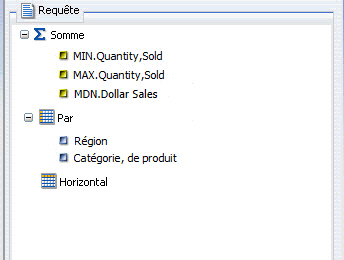
L'image suivante vous montre l'exemple d'une sortie de rapport produite en affectant les options d'agrégation Minimum et Maximum pour mesurer les champs dans une requête.
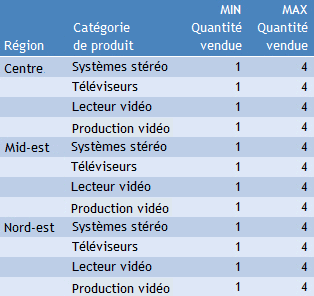
x
Comment : Accéder à la fonctionnalité Within
Vous pouvez utiliser la fonctionnalité Within pour effectuer des tâches d'agrégation spécifiques à différents niveaux de rapport.
-
Avec un rapport ouvert, dans le volet Conception de requêtes, sélectionnez le champ de mesure numérique.
L'onglet Champ s'affiche sur le ruban.
-
Sur l'onglet Champ, dans le groupe Affichage, cliquez sur A l'intérieur de, comme le montre l'image suivante.

Remarque : en fonction de la configuration de vos données, vous pouvez appliquer la phrase Within à un champ By ou Across.
En option, vous pouvez accéder à la fonctionnalité Within depuis les menus contextuels au niveau de la colonne, comme le montre l'image suivante. Vous pouvez aussi accéder à ces menus en faisant un clic droit sur un opérateur (par exemple, SUM) dans le volet Requête.
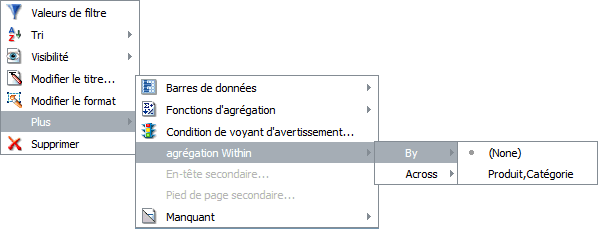
-
Dans le menu Within, cliquez sur la flèche bas pour sélectionner la phrase Within pour le champ By ou Across, comme le montre l'image suivante.
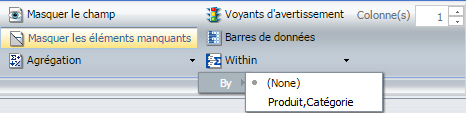
-
Sélectionnez un champ By ou Across depuis la liste des champs disponibles.
-
Exécuter le rapport pour visualiser la sortie.
x
Comment : Afficher les valeurs de tri répétées dans un rapport
Exécutez cette procédure quand le format de sortie, par exemple Excel, n'est pas trié correctement.
Sur l'onglet Format, dans le groupe Fonctionnalités, cliquez sur Répéter la valeur de tri.
Quand vous cliquez sur Répéter Tri de valeur, toutes les valeurs de tri répétées apparaissent dans la sortie de rapport. Cette option remplace le comportement par défaut, ce qui affiche des blancs après la première instance de chaque nouvelle valeur de tri qui apparaît dans le rapport.
La première image montre un rapport avant que Répéter valeur de tri ne soit appliqué.
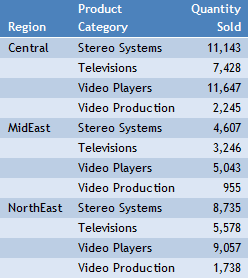
La seconde image montre le même rapport avec Répéter valeur de tri appliqué.
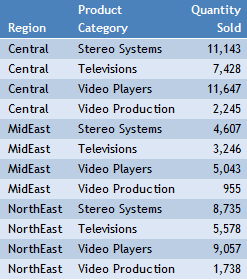
x
Comment : Recalculer le résultat d'une commande COMPUTE
Pour plus d'informations sur la commande Compute, consultez Groupe Calcul.
-
Avec un rapport ouvert, dans le volet Conception de requêtes, sélectionnez un champ BY (tri).
L'onglet Champ s'affiche sur le ruban.
-
Vous pouvez recalculer les résultats traités par une commande Compute en appliquant l'une des méthodes suivantes :
-
Ruban : sur l'onglet Champ, dans le groupe Saut, ouvrez le menu Sous-total. Dans le menu, cliquez sur Recalculé.